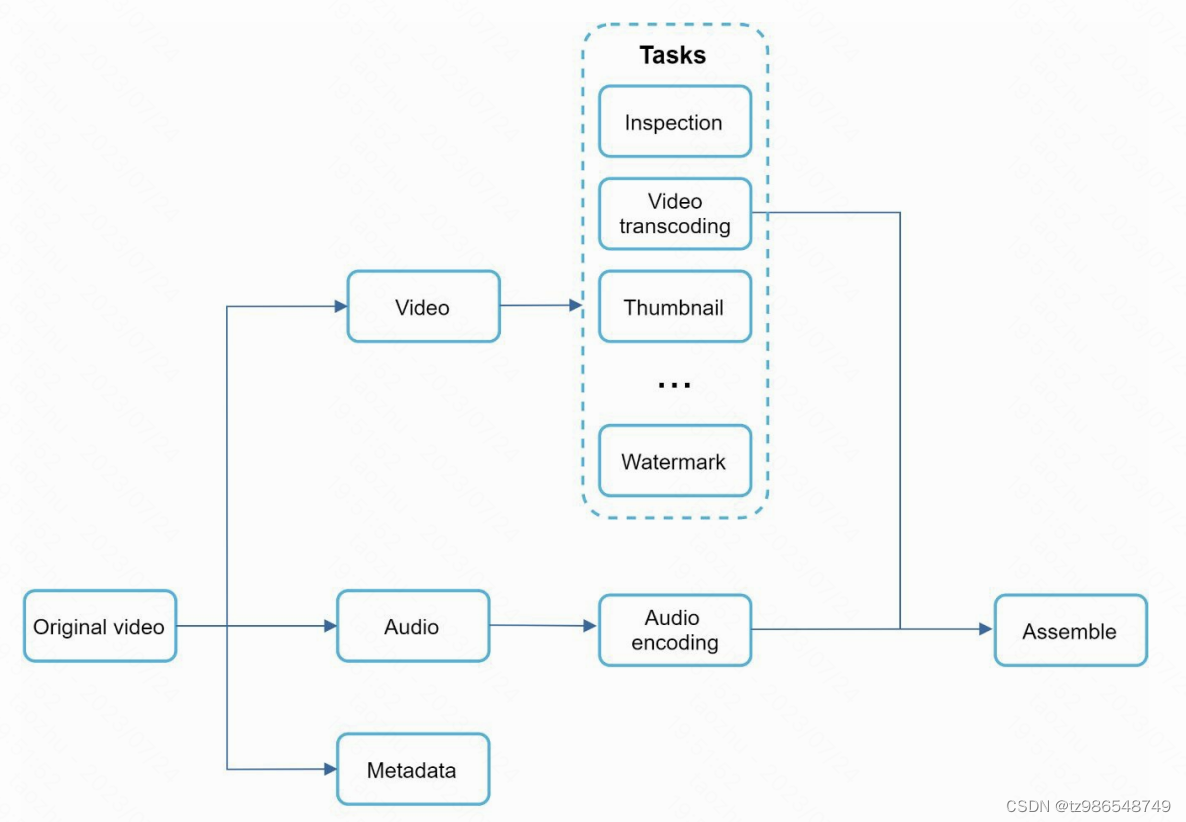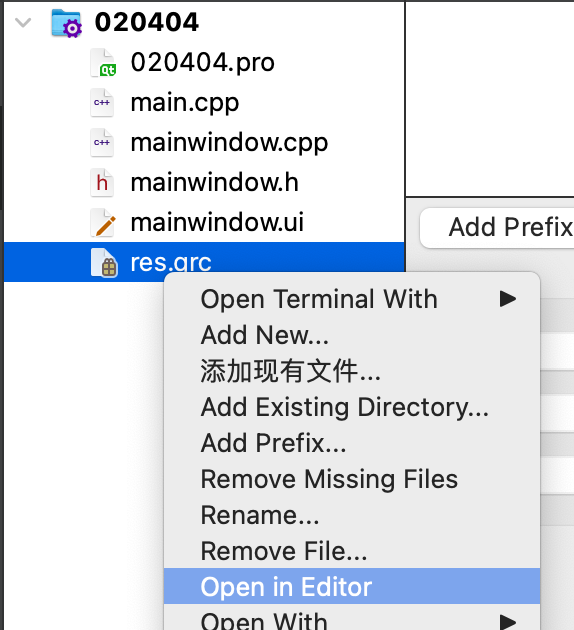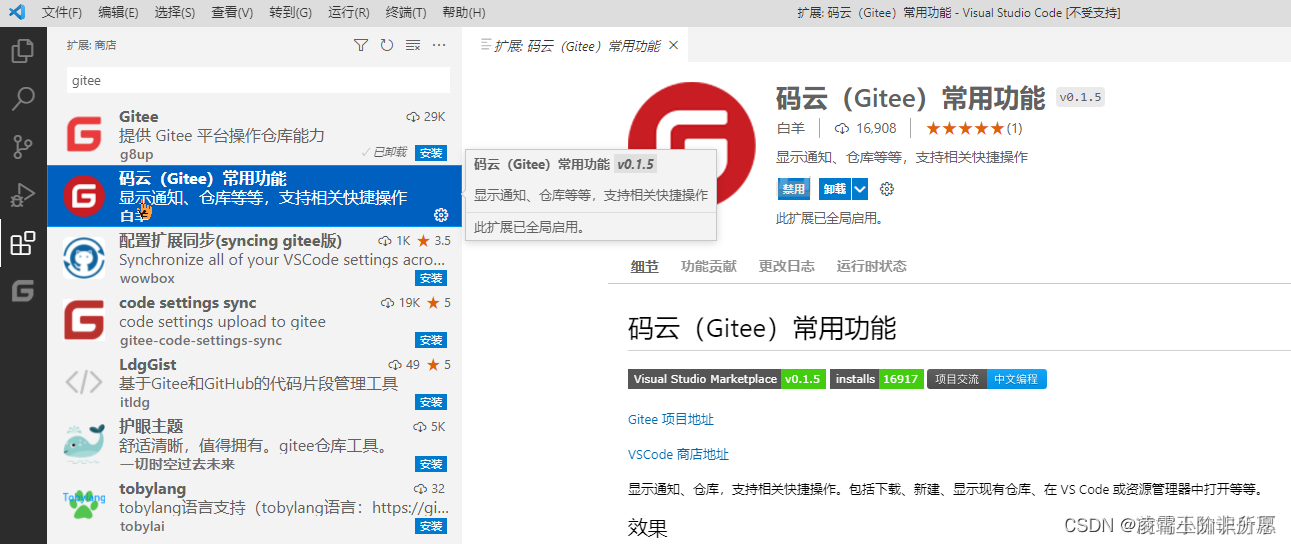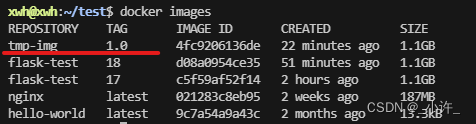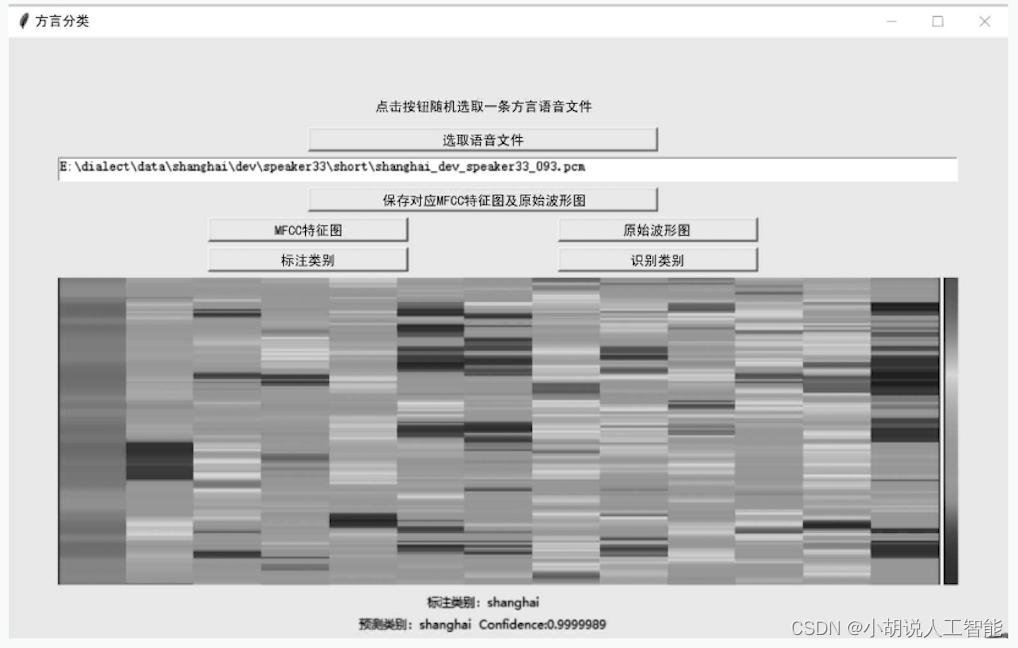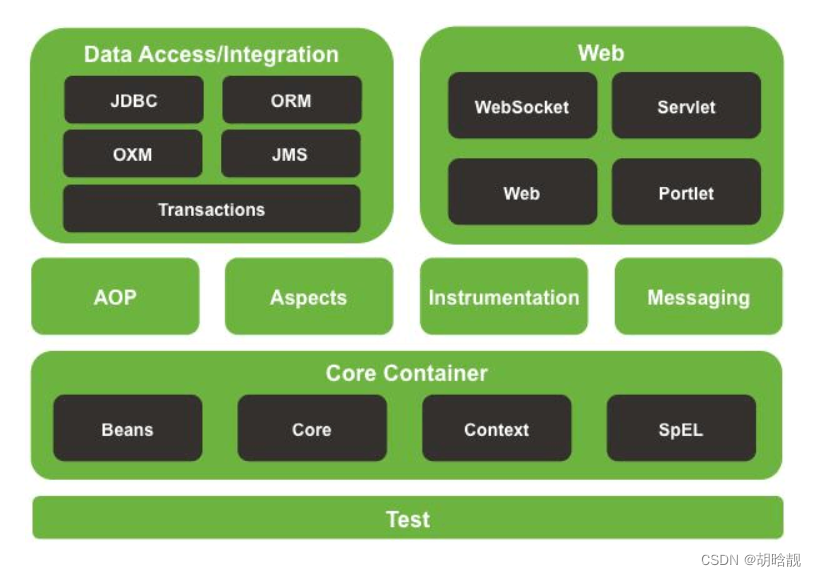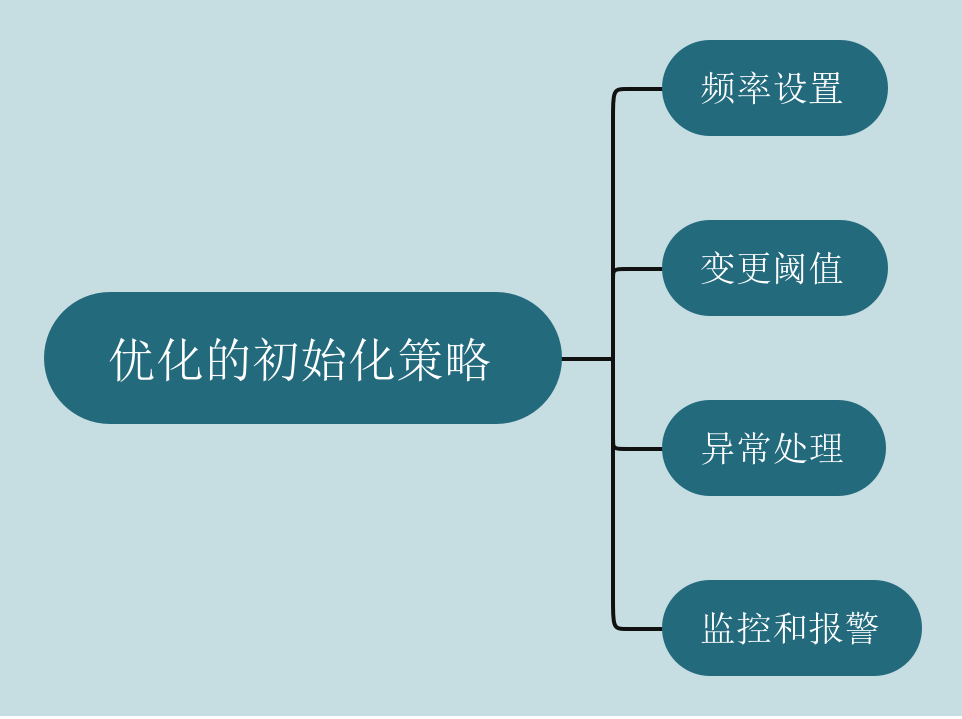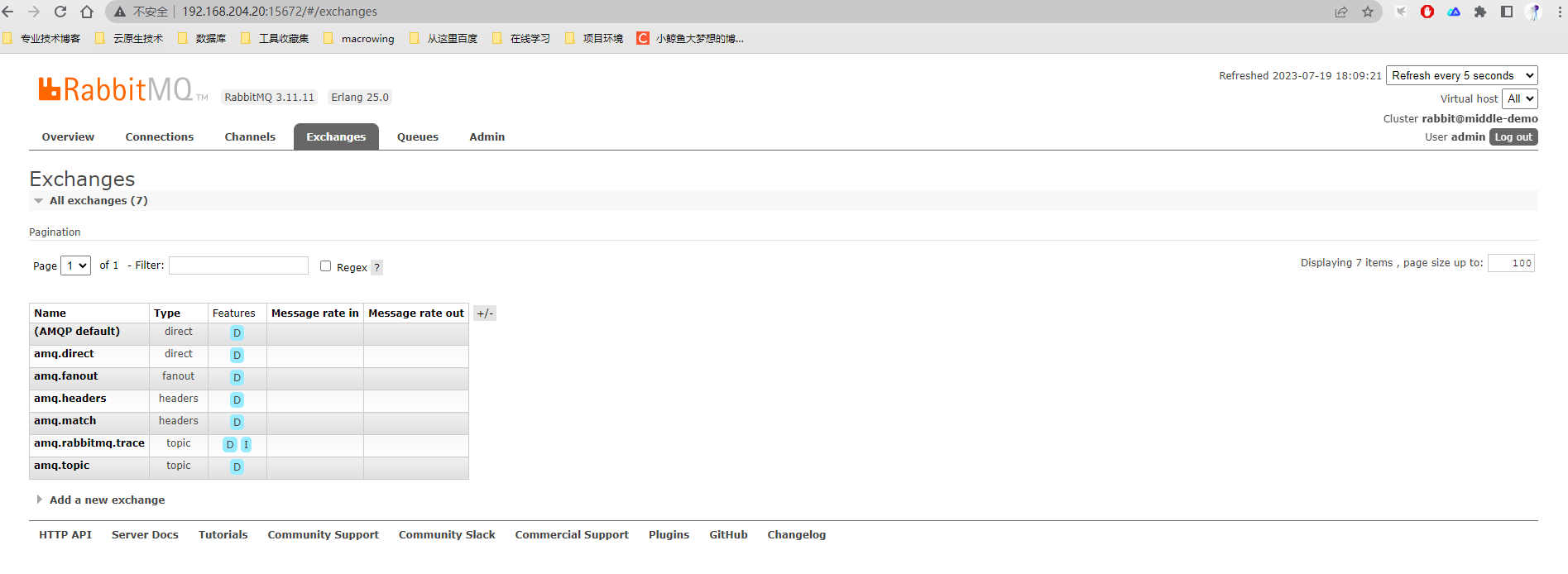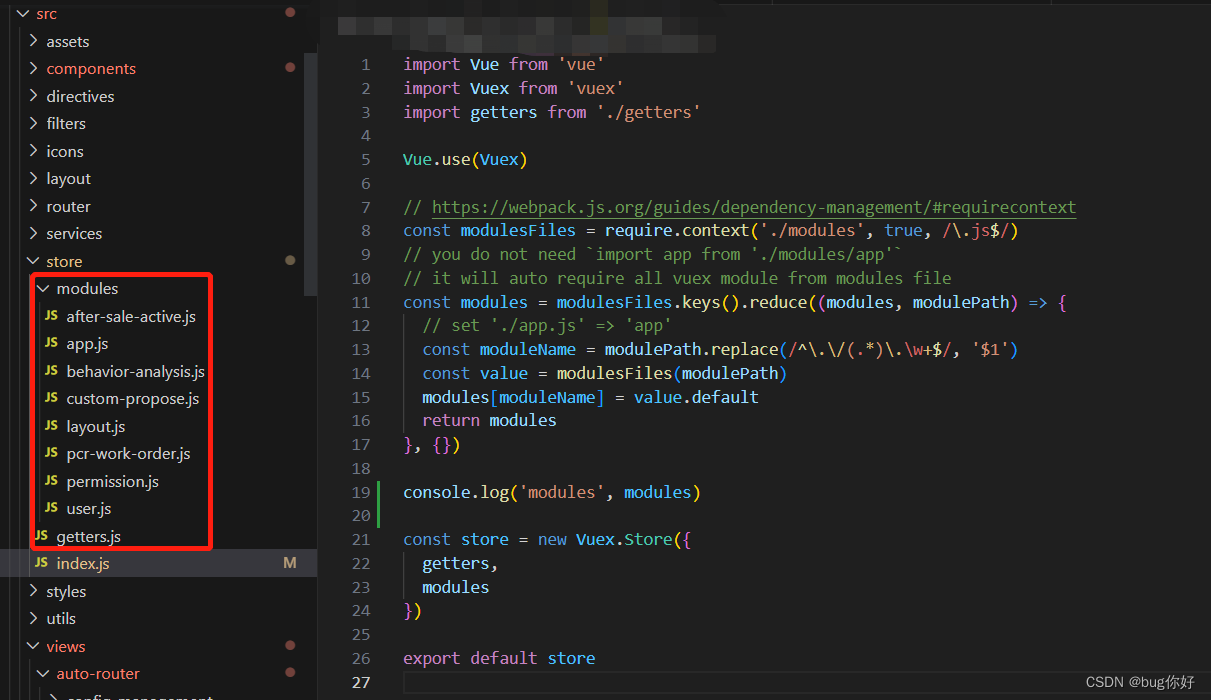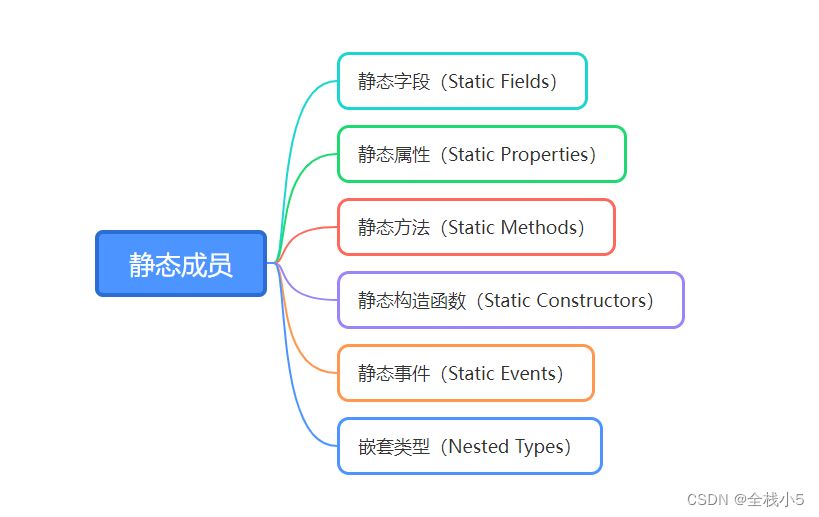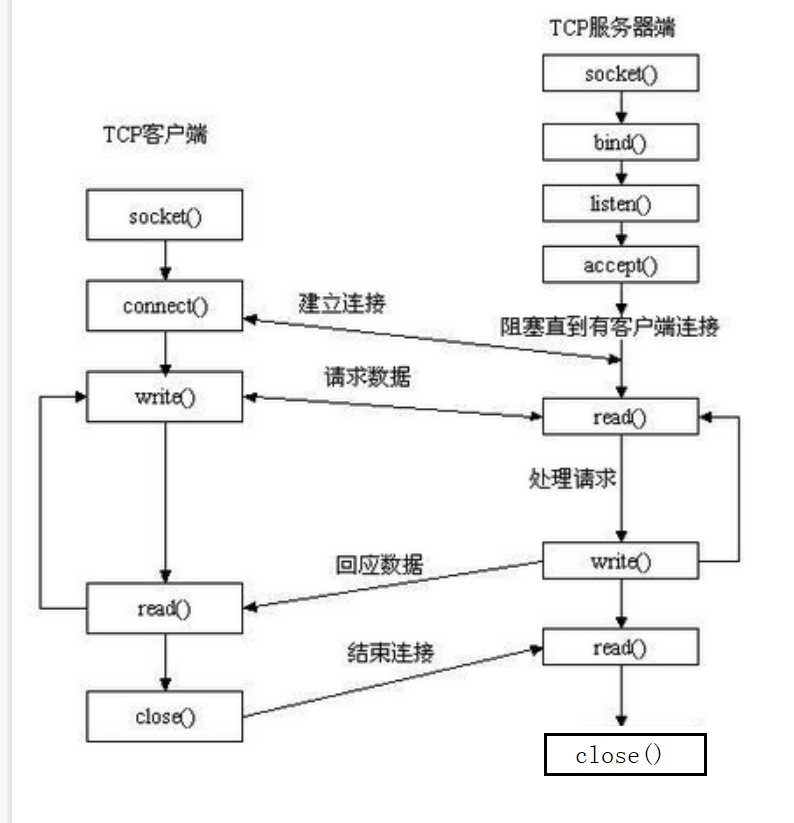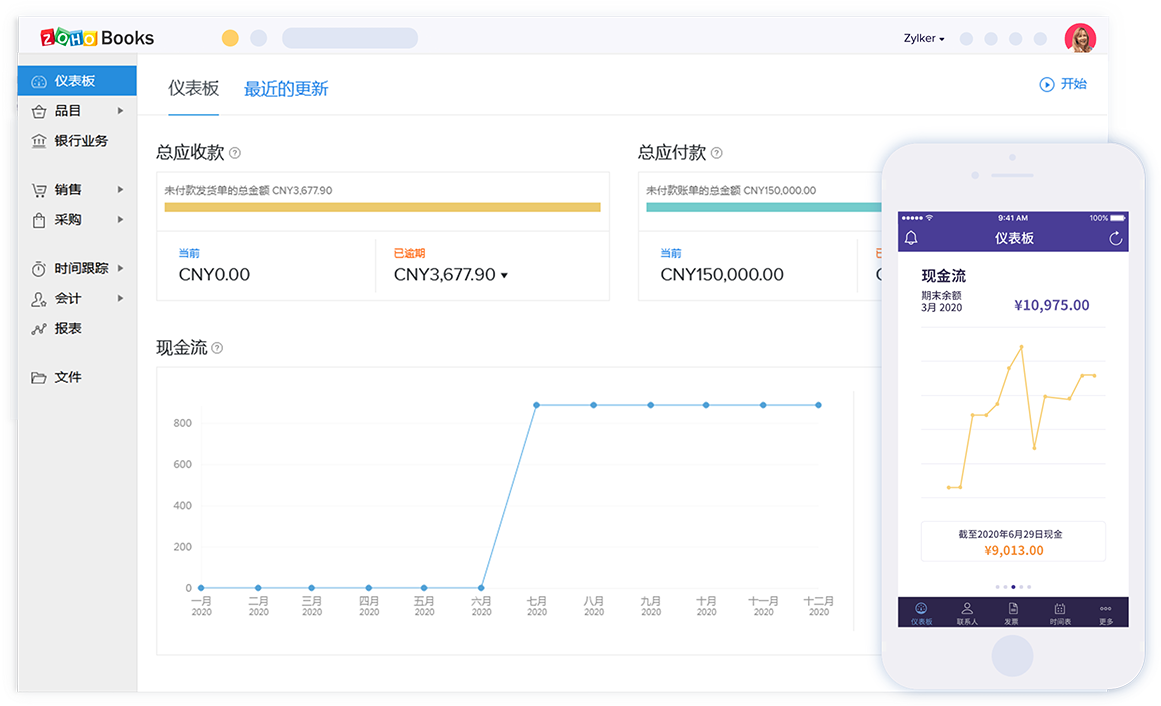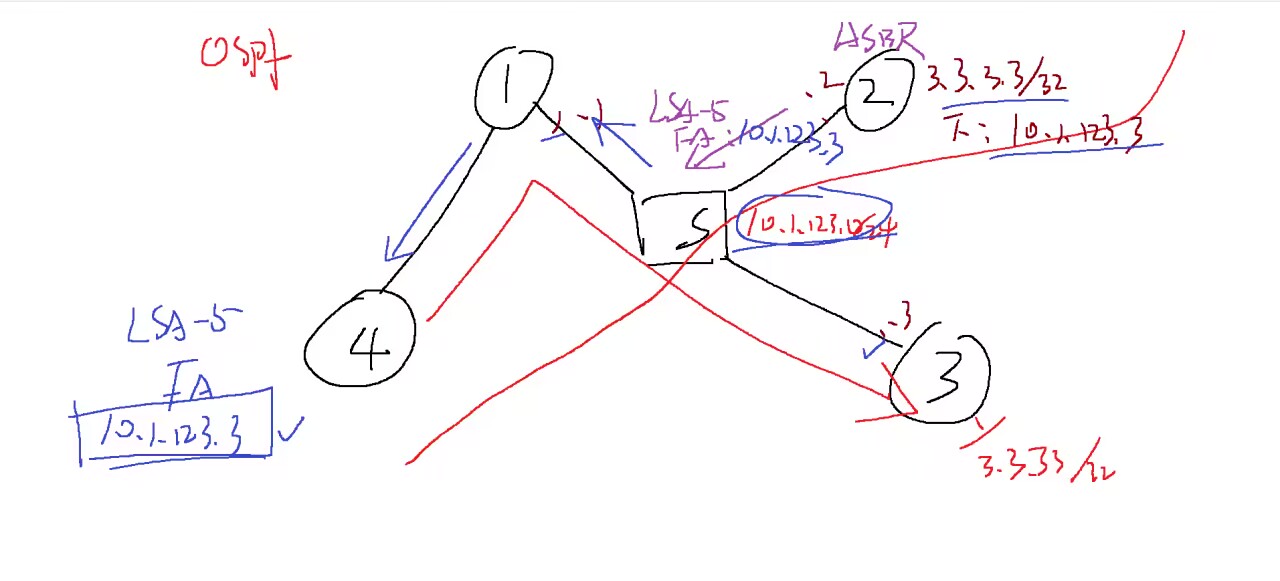使用Docker构建LNMP环境并运行Wordpress网站平台
- 1.基于Dockerfile构建LNMP镜像
- 1.1 基于Dockerfile构建nginx镜像
- 1.1.1 修改/usr/local/nginx/conf/nginx.conf文件
- 1.1.2 再次修改nginx服务的Dockerfile文件(多级构建)
- 1.1.3 创建安装环境依赖包的镜像
- 1.2 基于Dockerfile构建mysql镜像
- 1.3 基于Dockerfile构建php镜像
- 1.3.1 获取修改php的配置文件
- 1.3.2 制作PHP服务的Dockerfile文件
- 1.4 限制Nginx容器最多使用500Mb的内存和1G的Swap
- 1.5 限制Mysql容器写/dev/sda的速率为10MB/s
- 1.6 将所有容器进行快照,然后将Docker镜像打包成tar包备份到本地。
- 2.为什么要优化Docker镜像体积的大小?
- 3.如何优化Docker镜像体积大小?
- 3.1 如何缩小镜像体积大小?
1.基于Dockerfile构建LNMP镜像
1.项目环境
(1)公司在实际的生产环境中,需要使用Docker 技术在一台主机上创建LNMP服务,并运行Wordpress网站平台。然后对此服务进行相关的性能调优和管理工作。
(2)环境描述
| 名称 | 备注 |
|---|---|
| 主要软件 | Docker、Nginx、MySQL、PHP |
| 操作系统 | CentOS Linux release 7.9.2009 (Core) |
| 宿主机的IP地址 | 192.168.80.20 |
| Nginx的IP地址 | 172.18.0.10 |
| MySql的IP地址 | 172.18.0.20 |
| PHP的IP地址 | 172.18.0.30 |
2.任务需求
(1)使用Docker构建LNMP环境并运行Wordpress网站平台。
(2)限制Nginx容器最多使用500Mb的内存和1G的Swap。
(3)限制Mysql容器写 /dev/sda 的速率为 10 MB/s。
(4)将所有容器进行快照,然后将Docker镜像打包成tar包备份到本地。
1.1 基于Dockerfile构建nginx镜像
创建nginx、mysql和php目录;
cd /opt
mkdir nginx mysql php
cd /opt/nginx
rz -E
#nginx-1.22.0.tar.gz wordpress-4.9.4-zh_CN.tar.gz
删除系统中现有的所有容器和镜像;
docker rm -f $(docker ps -aq)
docker ps -a
docker images
docker rmi -f 镜像ID号
docker images
制作nginx服务的Dockerfile文件;
vim /opt/lnmp/nginx/Dockerfile
FROM centos:7
MAINTAINER this is nginx image <clr 2023-07-24>
ADD nginx-1.22.0.tar.gz /usr/local/
RUN yum install -y pcre-devel zlib-devel openssl-devel gcc gcc-c++ make && \
useradd -M -s /sbin/nologin nginx && \
cd /usr/local/nginx-1.22.0 && \
./configure \
--prefix=/usr/local/nginx \
--user=nginx \
--group=nginx \
--with-http_stub_status_module && make -j2 && make install
#COPY nginx.conf /usr/local/nginx/conf/nginx.conf
EXPOSE 80
#EXPOSE 443
CMD ["/usr/local/nginx/sbin/nginx","-g","daemon off;"]

基于新构建的nginx镜像,创建容器,并随机映射端口;
docker images
docker run -d -P nginx:centos7
docker ps -a

浏览器访问nginx服务的web页面测试;
http://192.168.80.20:32770

1.1.1 修改/usr/local/nginx/conf/nginx.conf文件
将容器中nginx服务的nginx.conf文件下载到宿主机的/opt/lnmp/nginx/目录中;
docker cp c74be83dab04:/usr/local/nginx/conf/nginx.conf /opt/lnmp/nginx/

修改宿主机中的nginx.conf文件;
vim /opt/lnmp/nginx/nginx.conf
------------修改45行---------------------------
index index.php index.html index.htm; #添加index.php模块
-------------65行到71行------------------------
location ~ \.php$ {
root html;
fastcgi_pass 172.18.0.30:9000;
fastcgi_index index.php;
fastcgi_param SCRIPT_FILENAME /usr/local/nginx/html$fastcgi_script_name;
include fastcgi_params;
}

创建自定义网段,并命名为mylnmp;
docker network create --subnet=172.18.0.0/16 --opt "com.docker.network.bridge.name"="docker1" mylnmp
docker network list

1.1.2 再次修改nginx服务的Dockerfile文件(多级构建)
vim /opt/lnmp/nginx/Dockerfile
FROM centos:7 AS first
MAINTAINER this is nginx image <clr 2023-07-24>
ADD nginx-1.22.0.tar.gz /usr/local/
RUN yum install -y pcre-devel zlib-devel openssl-devel gcc gcc-c++ make && \
useradd -M -s /sbin/nologin nginx && \
cd /usr/local/nginx-1.22.0 && \
./configure \
--prefix=/usr/local/nginx \
--user=nginx \
--group=nginx \
--with-http_stub_status_module && make -j2 && make install && \
yum clean all
COPY nginx.conf /usr/local/nginx/conf/nginx.conf
FROM centos:7
COPY --from=first /usr/local/nginx /usr/local/nginx
RUN useradd -M -s /sbin/nologin nginx
EXPOSE 80
#EXPOSE 443
CMD ["/usr/local/nginx/sbin/nginx","-g","daemon off;"]
docker build -t nginx:v1 . #在当前目录中,创建nginx:v1镜像


1.1.3 创建安装环境依赖包的镜像
vim /opt/centos/Dockerfile
FROM centos:7
MAINTAINER this is nginx image <clr 2023-07-24>
RUN yum -y install pcre-devel zlib-devel openssl-devel gcc gcc-c++ make ncurses ncurses-devel bison cmake gd \
libjpeg libjpeg-devel \
libpng libpng-devel \
freetype freetype-devel \
libxml2 libxml2-devel \
zlib zlib-devel \
curl curl-devel \
openssl openssl-devel
docker build -t centos7:clr . #在当前目录中创建centos7:clr镜像文件


基于安装有依赖包的镜像centos7:clr,创建nginx镜像;
vim /opt/lnmp/nginx/Dockerfile
FROM centos7:clr AS first
MAINTAINER this is nginx image <clr 2023-07-24>
ADD nginx-1.22.0.tar.gz /usr/local/
RUN useradd -M -s /sbin/nologin nginx && \
cd /usr/local/nginx-1.22.0 && \
./configure \
--prefix=/usr/local/nginx \
--user=nginx \
--group=nginx \
--with-http_stub_status_module && make -j2 && make install && \
yum clean all
COPY nginx.conf /usr/local/nginx/conf/nginx.conf
FROM centos:7
COPY --from=first /usr/local/nginx /usr/local/nginx
RUN useradd -M -s /sbin/nologin nginx
EXPOSE 80
#EXPOSE 443
CMD ["/usr/local/nginx/sbin/nginx","-g","daemon off;"]
docker build -t nginx:clr . #在当前目录中创建nginx镜像


基于新创建的nginx镜像,创建容器;
docker run -d -P nginx:clr
docker ps -a

浏览器再次访问web页面测试;
http://192.168.80.20:32771

制作自定义web页面数据内容;
mkdir /opt/lnmp/nginx/html
echo 'gzy like mygirl very much' > /opt/lnmp/nginx/html/index.html
##将宿主机中自定义的数据目录挂载到容器中的usr/local/nginx/html/中
docker run -d -P -v /opt/lnmp/nginx/html/:/usr/local/nginx/html/ nginx:clr
docker ps -a

浏览器再次访问web页面测试;
http://192.168.80.20:32772

将Wordpress的网站文件,上传到/opt/lnmp/nginx/html/目录中;
cd /opt/lnmp/nginx/html/
rz -E
#wordpress-4.9.4-zh_CN.tar.gz
tar xf wordpress-4.9.4-zh_CN.tar.gz

创建nginx容器,并设置IP地址为172.18.0.10
docker run -d --name nginx --network=mylnmp --ip=172.18.0.10 -p 80:80 -v /opt/lnmp/nginx/html/:/usr/local/nginx/html/ nginx:clr
docker ps -a

1.2 基于Dockerfile构建mysql镜像
上传mysql安装包到/opt/lnmp/mysql/目录中;
cd /opt/lnmp/mysql/
rz -E
#mysql-boost-5.7.20.tar.gz
创建my.cnf文件;
vim /opt/lnmp/mysql/my.cnf
[client]
port = 3306
socket=/usr/local/mysql/mysql.sock
[mysqld]
user = mysql
basedir=/usr/local/mysql
datadir=/usr/local/mysql/data
port = 3306
character-set-server=utf8
pid-file = /usr/local/mysql/mysqld.pid
socket=/usr/local/mysql/mysql.sock
bind-address = 0.0.0.0
skip-name-resolve
max_connections=2048
default-storage-engine=INNODB
max_allowed_packet=16M
server-id = 1
sql_mode=NO_ENGINE_SUBSTITUTION,STRICT_TRANS_TABLES,NO_AUTO_CREATE_USER,NO_AUTO_VALUE_ON_ZERO,NO_ZERO_IN_DATE,NO_ZERO_DATE,ERROR_FOR_DIVISION_BY_ZERO,PIPES_AS_CONCAT,ANSI_QUOTES
制作mysql服务的Dockerfile文件;
vim /opt/lnmp/mysql/Dockerfile
FROM centos7:clr
ADD mysql-boost-5.7.20.tar.gz /opt/
RUN cd /opt/mysql-5.7.20/ && \
cmake \
-DCMAKE_INSTALL_PREFIX=/usr/local/mysql \
-DMYSQL_UNIX_ADDR=/usr/local/mysql/mysql.sock \
-DSYSCONFDIR=/etc \
-DSYSTEMD_PID_DIR=/usr/local/mysql \
-DDEFAULT_CHARSET=utf8 \
-DDEFAULT_COLLATION=utf8_general_ci \
-DWITH_EXTRA_CHARSETS=all \
-DWITH_INNOBASE_STORAGE_ENGINE=1 \
-DWITH_ARCHIVE_STORAGE_ENGINE=1 \
-DWITH_BLACKHOLE_STORAGE_ENGINE=1 \
-DWITH_PERFSCHEMA_STORAGE_ENGINE=1 \
-DMYSQL_DATADIR=/usr/local/mysql/data \
-DWITH_BOOST=boost \
-DWITH_SYSTEMD=1 && \
make -j4 && make install
FROM centos:7
COPY --from=0 /usr/local/mysql/ /usr/local/mysql/
COPY my.cnf /etc/my.cnf
ENV PATH=/usr/local/mysql/bin:/usr/local/mysql/lib:$PATH
RUN useradd -M -s /sbin/nologin mysql && \
chown -R mysql:mysql /usr/local/mysql/ && \
chown mysql:mysql /etc/my.cnf && \
/usr/local/mysql/bin/mysqld \
--initialize-insecure \
--user=mysql \
--basedir=/usr/local/mysql \
--datadir=/usr/local/mysql/data
EXPOSE 3306
CMD ["/usr/local/mysql/bin/mysqld"]
docker build -t mysql:centos7 . #在当前目录中创建mysql镜像


创建mysql容器,并进入数据库进行授权操作;
docker run -d --name mysql --privileged --network mylnmp --ip 172.18.0.20 -v /usr/local/mysql mysql:centos7
docker exec -it mysql bash
mysqladmin -u root -p password "123"
mysql -u root -p123
CREATE DATABASE wordpress;
show databases;
GRANT all ON wordpress.* TO 'admin'@'%' IDENTIFIED BY 'admin123';
flush privileges;
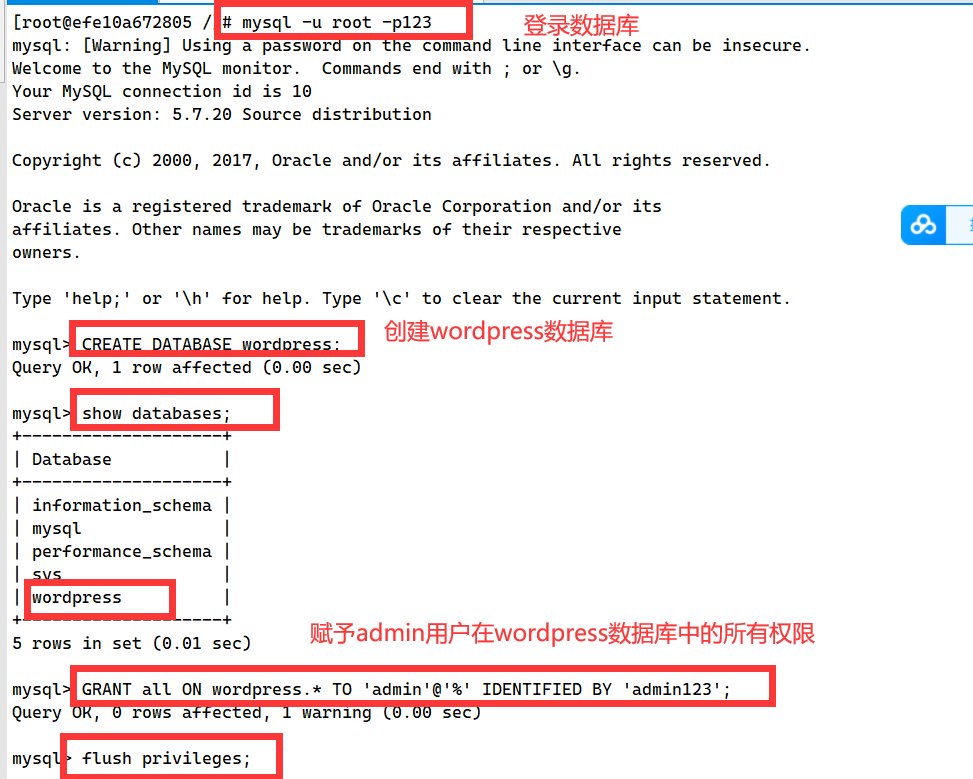
1.3 基于Dockerfile构建php镜像
将php安装包文件上传到/opt/lnmp/php/目录中;
cd /opt/lnmp/php/
rz -E
#php-7.1.10.tar.bz2
1.3.1 获取修改php的配置文件
切记: 此处一定要在其他虚拟中安装php中间件
(1)安装环境依赖包
yum -y install gd \
libjpeg libjpeg-devel \
libpng libpng-devel \
freetype freetype-devel \
libxml2 libxml2-devel \
zlib zlib-devel \
curl curl-devel \
openssl openssl-devel
(2)编译安装
cd /opt
mkdir php
cd /opt/php
rz -E
tar -xf php-7.1.10.tar.bz2
cd php-7.1.10/
./configure \
--prefix=/usr/local/php \
--with-mysql-sock=/usr/local/mysql/mysql.sock \
--with-mysqli \
--with-zlib \
--with-curl \
--with-gd \
--with-jpeg-dir \
--with-png-dir \
--with-freetype-dir \
--with-openssl \
--enable-fpm \
--enable-mbstring \
--enable-xml \
--enable-session \
--enable-ftp \
--enable-pdo \
--enable-tokenizer \
--enable-zip
make -j4 && make install
(3)将本机的/usr/local/php/etc/目录上传到安装有docker宿主机的/opt/lnmp/php/目录中
scp -r /usr/local/php/etc/ 192.168.80.20:/opt/lnmp/php/

修改php-fpm.conf配置文件;
cd /opt/lnmp/php/etc/
mv php-fpm.conf.default php-fpm.conf
vim /opt/lnmp/php/etc/php-fpm.conf
--------------17行取消注释---------------------------------------------------------------
pid = run/php-fpm.pid

修改www.conf文件;
cd /opt/lnmp/php/etc/php-fpm.d/
mv www.conf.default www.conf
vim /opt/lnmp/php/etc/php-fpm.d/www.conf
-------------修改23行和24行---------------------------------------------------------
user = php
group = php
-------------修改36行---------------------------------------------------------------
listen = 172.18.0.30:9000
-------------修改62行---------------------------------------------------------------
listen.allowed_clients = 172.18.0.10



将本机的/opt/php-7.1.10/php.ini-development目录上传到安装有docker宿主机的/opt/lnmp/php/目录中,并重命名为php.ini
cd /opt/php-7.1.10/
scp php.ini-development 192.168.80.20:/opt/lnmp/php/php.ini

将php-fpm.conf、php.ini和www.conf文件,复制到宿主机的/opt/lnmp/php/目录中;
cd /opt/lnmp/php/etc/php-fpm.d
mv www.conf /opt/lnmp/php/
cd /opt/lnmp/php/etc/
mv php-fpm.conf /opt/lnmp/php/
cd /opt/lnmp/php
ll

修改/opt/lnmp/php/php.ini文件;
vim /opt/lnmp/php/php.ini
--939行--取消注释,修改------------------
date.timezone = Asia/Shanghai
--1170行--修改----------------------
mysqli.default_socket = /usr/local/mysql/mysql.sock


1.3.2 制作PHP服务的Dockerfile文件
vim /opt/lnmp/php/Dockerfile
FROM centos7:clr
ADD php-7.1.10.tar.bz2 /opt
RUN cd /opt/php-7.1.10 && \
./configure \
--prefix=/usr/local/php \
--with-mysql-sock=/usr/local/mysql/mysql.sock \
--with-mysqli \
--with-zlib \
--with-curl \
--with-gd \
--with-jpeg-dir \
--with-png-dir \
--with-freetype-dir \
--with-openssl \
--enable-fpm \
--enable-mbstring \
--enable-xml \
--enable-session \
--enable-ftp \
--enable-pdo \
--enable-tokenizer \
--enable-zip && make -j2 && make install
COPY php.ini /usr/local/php/lib/php.ini
COPY php-fpm.conf /usr/local/php/etc/php-fpm.conf
COPY www.conf /usr/local/php/etc/php-fpm.d/www.conf
FROM centos:7
COPY --from=0 /usr/local/php /usr/local/php
RUN useradd -M -s /sbin/nologin php && yum -y install gd \
libjpeg-devel \
libpng-devel \
freetype-devel \
libxml2-devel \
zlib-devel \
curl-devel \
openssl-devel
EXPOSE 9000
CMD ["/usr/local/php/sbin/php-fpm", "-F"]
docker build -t php:clr . #在本地目录安装php镜像


创建php容器,并将mysql和nginx容器挂载到php容器中;
docker run --name php -d -p 9000:9000 --network mylnmp --ip 172.18.0.30 --volumes-from nginx --volumes-from mysql php:clr
docker ps -a
docker exec -it php bash
vi /usr/local/nginx/html/index.php #制作index.php测试文件
<?php
phpinfo();
?>


浏览器访问测试
http://192.168.80.20/index.php
http://192.168.80.20/wordpress/index.php
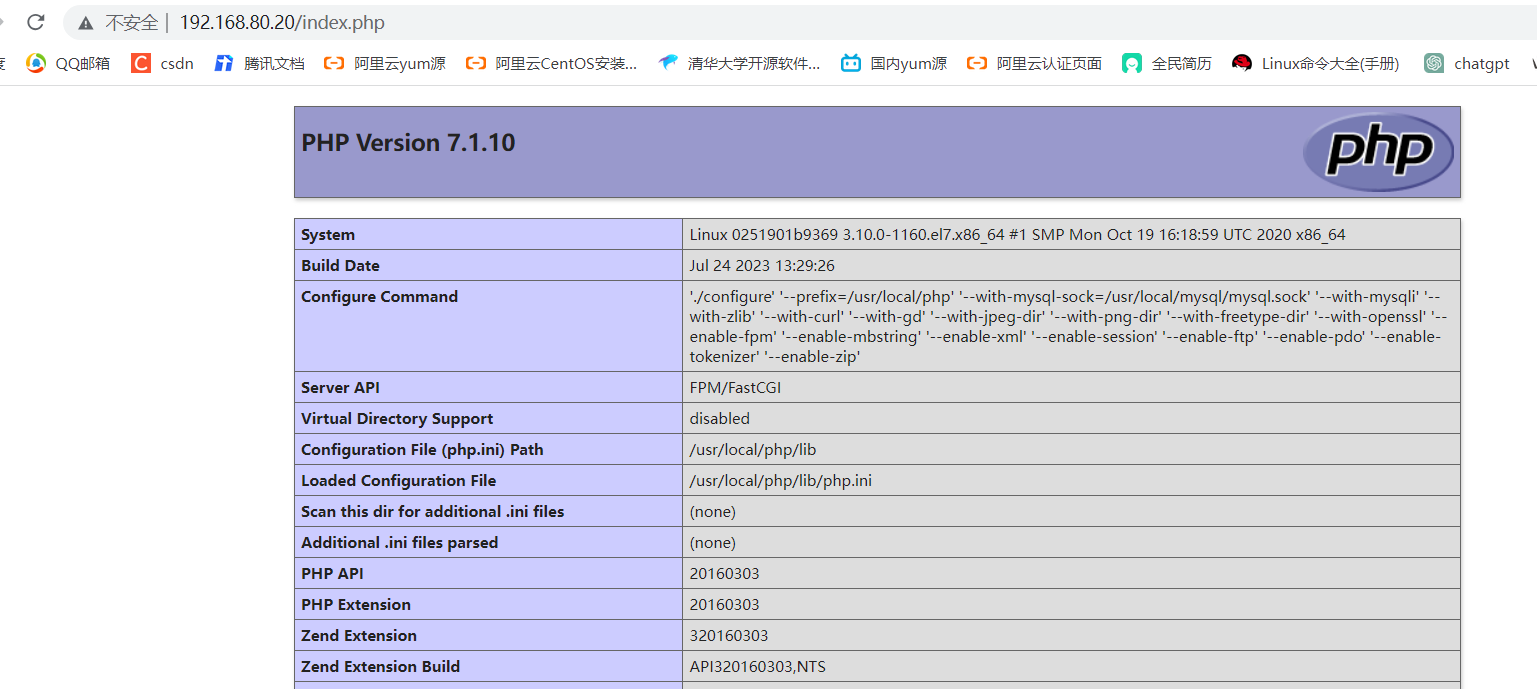

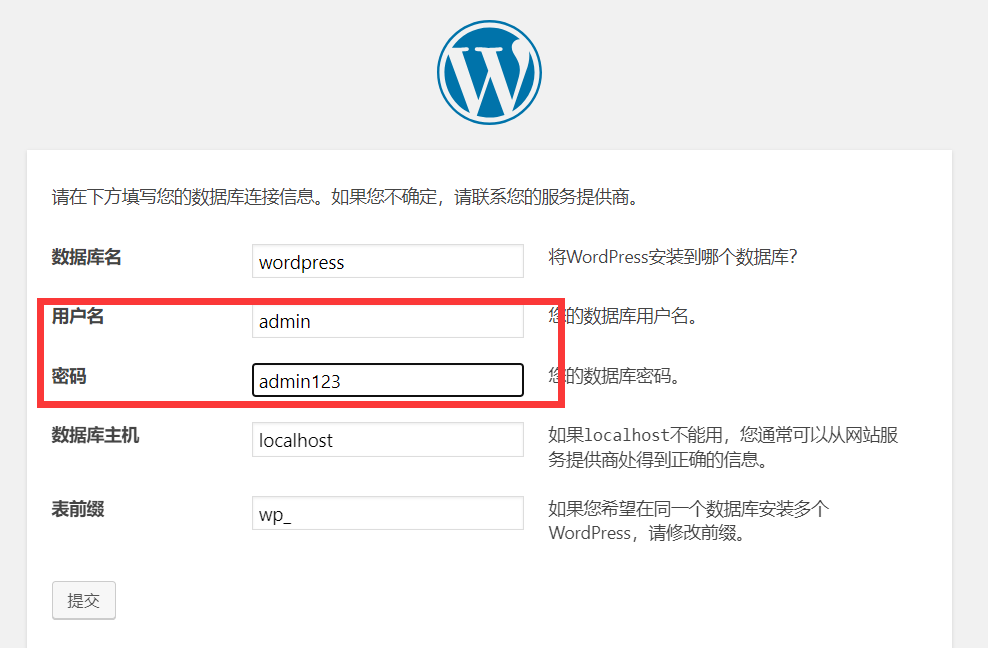
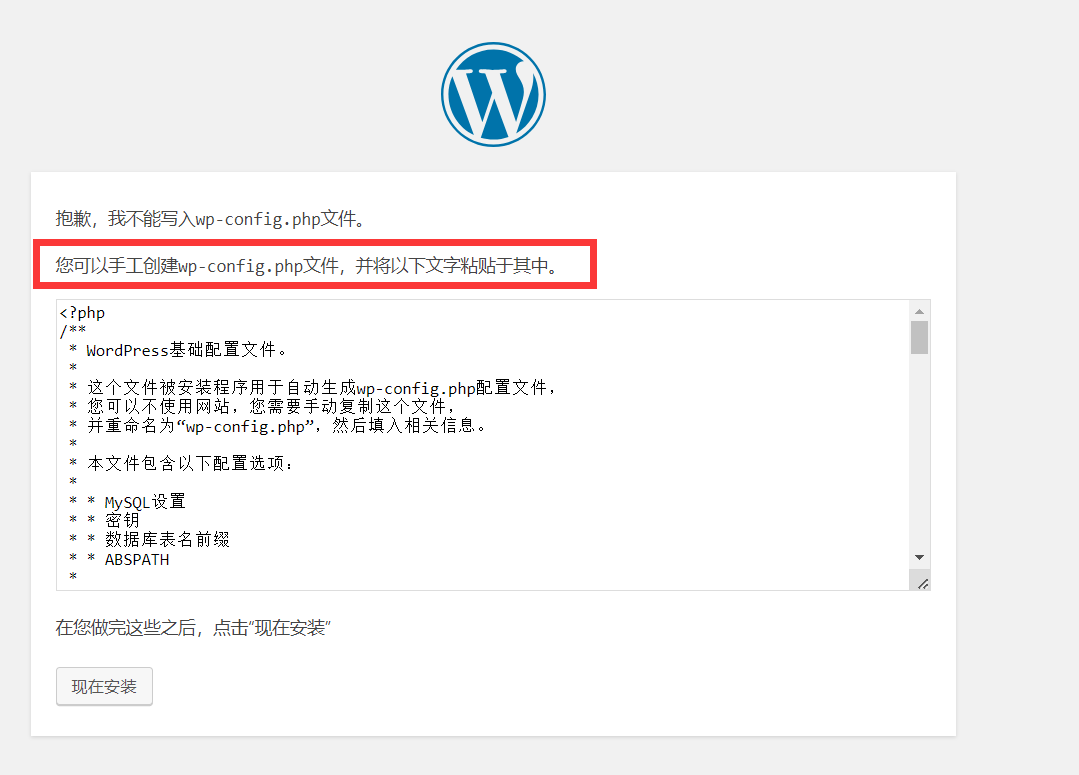
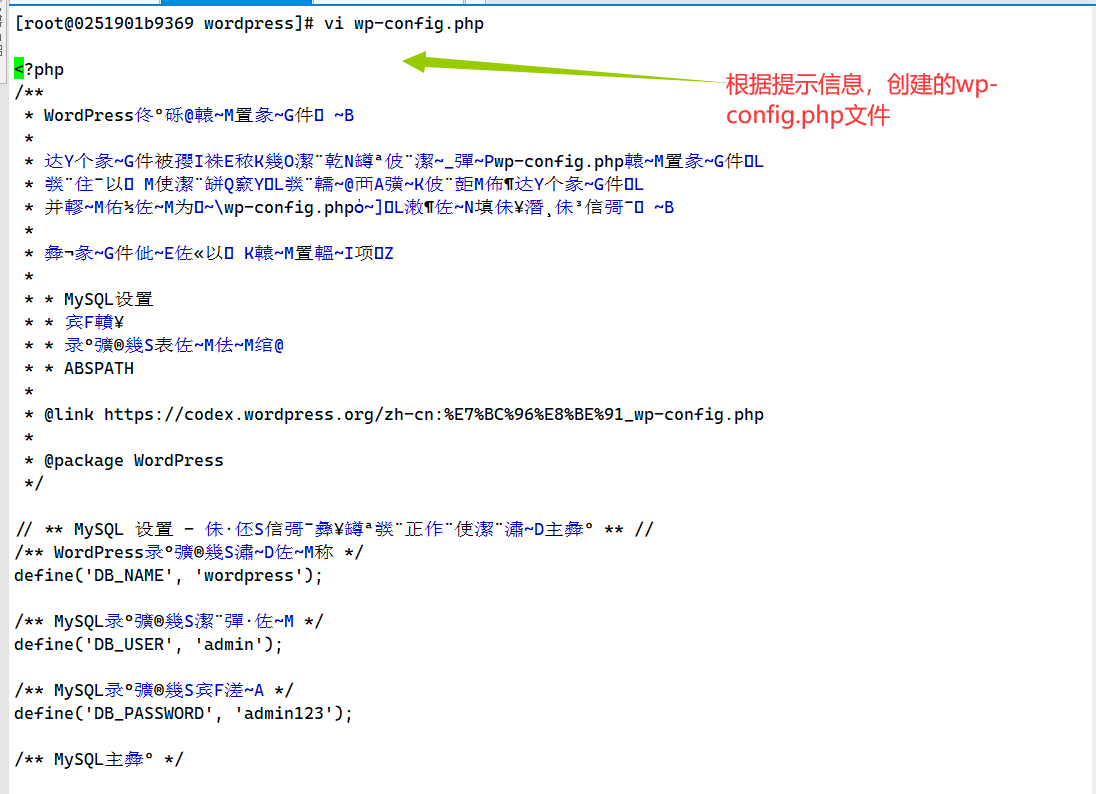
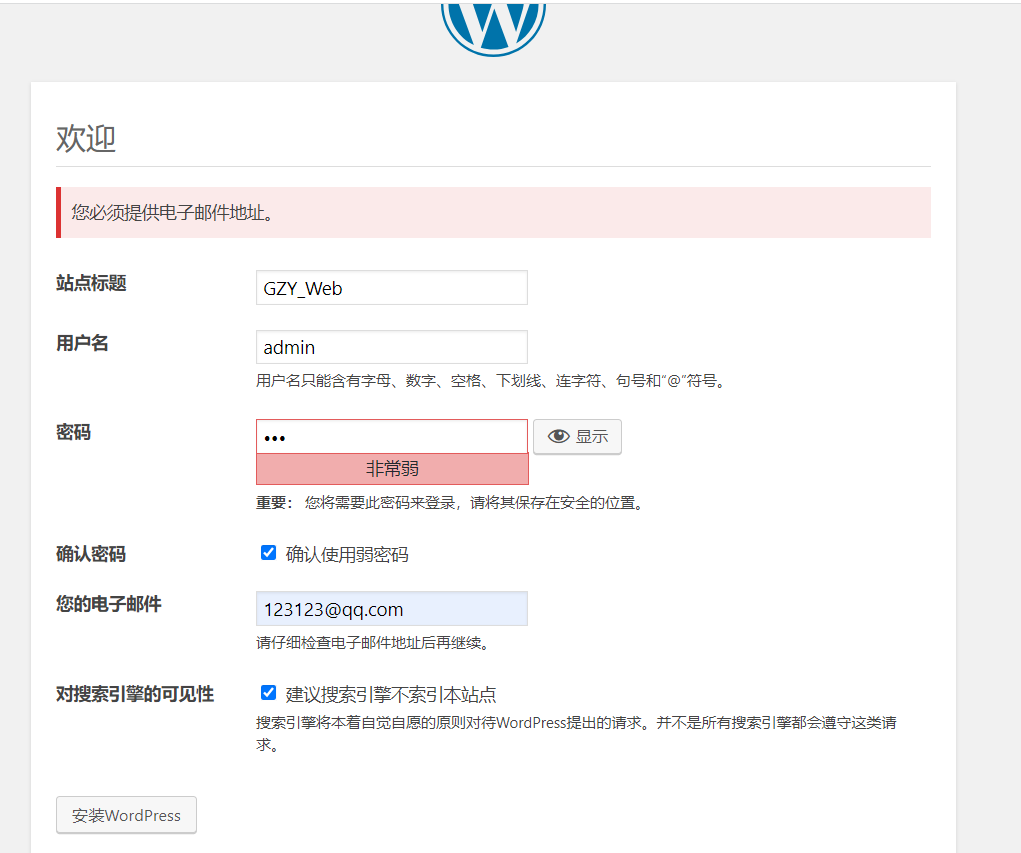
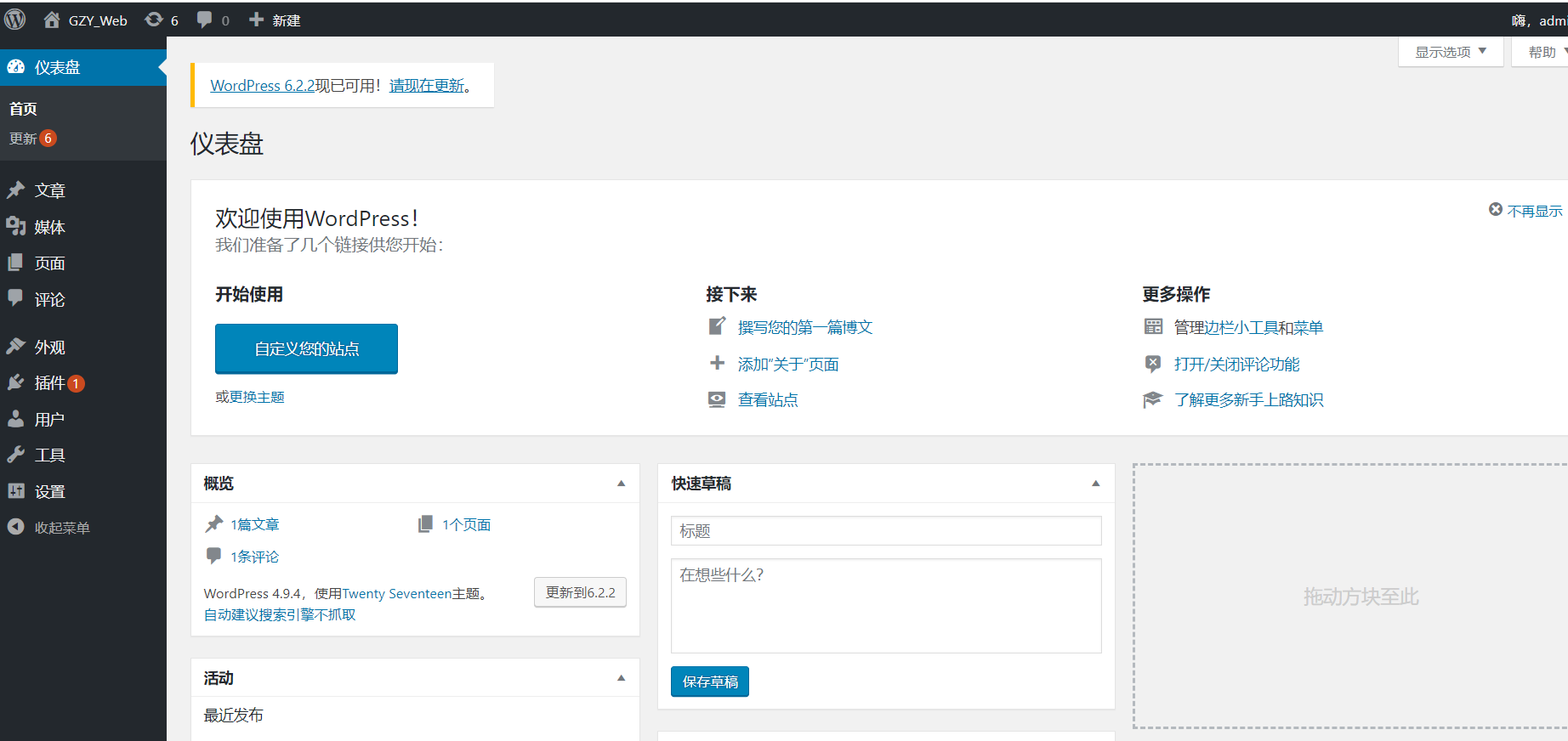
1.4 限制Nginx容器最多使用500Mb的内存和1G的Swap
docker run -itd --name nginx -m 500m --memory-swap=0 --network=mylnmp --ip=172.18.0.10 -p 80:80 -v /opt/lnmp/nginx/html/:/usr/local/nginx/html/ nginx:clr
docker ps -a
docker stats

1.5 限制Mysql容器写/dev/sda的速率为10MB/s
docker run -itd --name mysql --device-write-bps /dev/sda:10M --privileged --network mylnmp --ip 172.18.0.20 -v /usr/local/mysql mysql:centos7
docker ps -a
dd if=/dev/zero of=test.out bs=1M count=10 oflag=direct

1.6 将所有容器进行快照,然后将Docker镜像打包成tar包备份到本地。
将所有容器进行快照;
docker ps -a
docker export -o lnmp-nginx.tar aabe0aba1c0c
docker export -o lnmp-mysql.tar 9bb1f9d9d0f7
docker export -o lnmp-php.tar 0251901b9369

将Docker镜像打包成tar包备份到本地;
docker images
docker save -o lnmp-php php:clr
docker save -o lnmp-mysql mysql:centos7
docker save -o lnmp-ngix nginx:clr
docker save -o bags centos7:clr
docker save -o nginx nginx:centos7

2.为什么要优化Docker镜像体积的大小?
- 减少存储空间
- 提高下载速度
- 加快构建时间:镜像小了,构建就快,需要处理的文件和依赖项更少。
- 提高安全性:较小的镜像就会减少攻击面,因为仅包含应用程序所需的最小组件和依赖项,这样就减少了漏洞和攻击点。
- 降低内存占用:运行时需要的内存就会更少,对于内存资源有限的环境或者运行大量容器的场景非常有效果。
3.如何优化Docker镜像体积大小?
(1)选择合适的基础镜像
选择一个最小化的基础镜像可以减少镜像的大小。比如,使用Alpine Linux作为基础镜像,它非常小巧,同时还提供了常用的Linux工具。
(2)合理使用Docker多阶段构建(multi-stage builds)
多阶段构建允许在不同的构建阶段使用不同的镜像。在第一个阶段,可以使用包含完整构建环境的镜像,例如包含编译器和依赖项的镜像。完成构建后,在下一个阶段,可以从更小的镜像开始,只包含运行时所需的组件和文件。这样可以减少最终镜像的大小。
(3)减少不必要的依赖项
检查应用程序和镜像中的依赖项,确保只包含必要的组件和库。删除不必要的文件和依赖项可以减少镜像的体积。
(4)使用.dockerignore文件
类似于.gitignore文件,.dockerignore文件可以指定哪些文件和目录在构建镜像时应该被忽略。将不必要的文件排除在构建过程之外,可以减少镜像的大小。
(5)最小化层(Layer)的数量
每个Docker指令在构建过程中都会创建一个新的层。较多的层数会增加镜像的大小。尽量将多个指令合并为一个,以减少层数。
(6)使用COPY和ADD指令时优化
在构建镜像时,使用COPY指令比ADD指令更好,除非需要自动解压缩功能。此外,尽量将文件和目录放在尽可能靠近根目录的位置,这样可以减少复制的层数。
(7) 使用压缩算法
在构建镜像时,可以使用诸如gzip或bzip2等压缩算法对文件进行压缩,然后在容器中解压缩。这可以减少镜像的体积。
(8)清理无用文件
在构建镜像的过程中,确保删除不再需要的临时文件和缓存。例如,清理安装软件包时产生的下载缓存和中间构建文件。
3.1 如何缩小镜像体积大小?
(1)尽可能的使用小体积的基础镜像
(2)尽可能检查Dockerfile文件中指令的数量
(3)可以构建镜像步骤,最后添加清空系统和应用程序的缓存命令
(4)使用多阶段(多级)构建 FROM 第一阶段的基础镜像 [AS 别名]
.........
FROM 第二阶段的基础镜像
COPY --from=别名/0 第一阶段构建的文件/目录